Release 주요기능-v1.2.0
목차
1.Performance Storage
1.1.Performance Storage 사용하기
1.1.1. 서비스 생성 선택
1.1.2. Database 선택
1.1.3. 서비스 생성 정보 입력 - BlockStorage(Performance) 선택
2.MariaDB 관리
2.1.클라이언트 커넥션
2.2.사용자 및 권한 관리
2.3.상태변수
2.4.시스템 변수
2.5.환경설정
3.백업 설정 추가
3.2. 증분백업 - 수행주기 추가
3.3. 수행모드 기능 추가
1.Performance Storage
Performance Storage는 높은 I/O의 애플리케이션을 지원하도록 설계된 Block Storage의 클래스입니다. 100 - 48,000의 다양한 IOPS 속도는 20GB - 12TB 범위의 스토리지 크기로 프로비저닝할 수 있습니다.
이 스토리지 클래스를 선택하면 원하는 IOPS와 크기에 대해 추가적인 제어가 가능합니다. 크기의 경우, 허용된 크기 범위 내에서 GB 단위의 정수를 선택할 수 있으며, 사용자가 선택하는 크기에 따라 사용 가능한 IOPS 범위가 결정됩니다. 지정된 범위 내에 있는 IOPS를 선택할 수 있고 그 범위는 다음과 같습니다.
| Disk Size | Storage IOPS |
|---|---|
| 20 - 39 GB | 100 - 1,000 |
| 40 - 79 GB | 100 - 2,000 |
| 80 - 99 GB | 100 - 4,000 |
| 100 - 499 GB | 100 - 6,000 |
| 500 - 999 GB | 100 - 10,000 |
| 1,000 - 1,999 GB | 100 - 20,000 |
| 2,000 - 2,999 GB | 200 - 40,000 |
| 3,000 - 3,999 GB | 200 - 48,000 |
| 4,000 - 7,999 GB | 300 - 48,000 |
| 8,000 - 9,999 GB | 500 - 48,000 |
| 10,000 - 12,000 GB | 1,000 - 48,000 |

IOPS는 정적이며 스토리지의 크기에 따라 스케일링되지 않습니다. 예를 들어, 100 IOPS와 함께 40Gi를 선택하면 총 IOPS는 100을 유지합니다.
1.1.Performance Storage 사용하기
1.1.1. 서비스 생성 선택
페이지 좌측 상단의 서비스생성 버튼을 클릭하면 서비스 생성하기 화면으로 전환됩니다.

1.1.2. Database 선택
Database의 종류를 선택하는 페이지입니다.

MariaDB를 클릭하고 선택하기 버튼을 클릭합니다.

1.1.3. 서비스 생성 정보 입력 - BlockStorage(Performance) 선택
서비스의 필수항목을 입력하는 단계입니다. Performace Storage를 사용하기 위해서는 BlockStorage(Performace)를 선택하여야합니다.

BlockStorage(Performance): 스토리지 QoS를 통해 총 IOPS 수를 제어할 수 있으며, 최대 12TB 까지 스토리지를 점진적으로 늘릴 수 있고 최대 48,000 IOPS 를 제공합니다. 성능 옵션은 성능 요구사항이 잘 정의된 기업에 매우 적합합니다.
- 할당디스크: DB에서 사용할 Disk의 크기를 다음과 같이 선택합니다. 최소 20Gi, 최대 12Ti 이며, 사용자 정의를 선택시 원하는 Disk 크기로 생성할 수 있습니다.

- 스토리지 QoS: 원하는 스토리지 QoS를 입력할 수 있습니다. 다만, 앞서 입력한 Disk의 크기에 따라 DB에서 사용할 Disk의 스토리지 QoS의 제한이 있으며, 상단의 표를 참고하여 생성하시면 됩니다.
2.MariaDB 관리
서비스 상세화면에서 관리 Tab으로 이동하면 관리 Tab의 상세메뉴를 통하여 클라이언트 커넥션, 사용자 및 권한관리, 상태변수, 시스템 변수, 환경설정을 확인 및 관리할 수 있습니다.

2.1.클라이언트 커넥션
관리 Tab의 상세 메뉴에서 클라이언트 커넥션 Tab으로 이동하면 해당 클라이언트의 내역 및 클라이언트들의 정보를 조회할 수 있습니다.
클라이언트 커넥션 목록에는 Threads running, Connection errors, Aborted Clients 등의 클라이언트 커넥션 정보를 확인할 수 있습니다.
또한, 프로세스 리스트를 통해 해당 서비스에서 수행되고 있는 프로세스의 내역을 확인 및 종료할 수 있습니다.

2.2.사용자 및 권한 관리
관리 Tab의 상세 메뉴에서 사용자 및 권한 관리 Tab으로 이동하여 해당 Database의 사용자 목록이나 권한을 확인 할 수 있습니다.
사용자를 추가, 삭제를 할 수 있으며, 사용자 별로 각각의 Database 권한을 변경할 수 있습니다.

2.3.상태변수
관리 Tab의 상세 메뉴에서 상태 변수 Tab으로 이동하여 해당 DB의 상태 변수 목록을 확인 할 수 있습니다.
상태 변수 목록에는 변수명, 값이 표시 됩니다.
또한, 변수명과 값을 이용하여 원하는 상태 변수를 검색하여 확인할 수 있습니다.

2.4.시스템 변수
관리 Tab의 상세 메뉴에서 시스템 변수 Tab으로 이동하여 해당 DB의 시스템 변수 목록을 확인 할 수 있습니다.
시스템 변수 목록에는 변수명, 값이 표시 됩니다.
또한, 변수명과 값을 이용하여 원하는 시스템 변수를 검색하여 확인할 수 있습니다.

2.5.환경설정
서비스 목록 화면에서 환경 설정으로 이동하면 현재 DB에 설정된 파라미터가 보여지며, 원하는 파라미터의 값을 수정하거나 추가, 삭제할 수 있습니다.

3.백업 설정 추가
서비스 상세화면에서 백업 Tab으로 이동하면 백업 설정, 조회. 백업 디스크 추가 등을 통해 백업을 확인 및 관리할 수 있습니다.

이번 버전에서는 아래의 기능들이 추가되어 더욱 서비스의 특성에 맞는 백업 설정을 할 수 있습니다.
3.1. 전체백업 - 수행주기 추가
전체 백업의 주기가 매일 수행에서 매주 특정요일마다 수행되는 기능이 추가되었습니다.
업무 특성에 맞추어 매일 또는 매주 X요일을 설정하여 DB의 백업을 수행하시면 됩니다.

3.2. 증분백업 - 수행주기 추가
증분 백업의 기존 주기(1, 2, 6, 12 시간)에서 24시간이 추가되었습니다.
전체백업이 매주 X요일로 하는 경우 하루 단위로 증분백업을 수행하실 수 있습니다.

3.3. 수행모드 기능 추가
백업이 수행되는 속도를 조절할 수 있는 수행모드가 추가되었습니다.
수행모드에는 정상모드, 저속모드 두가지가 있으며 정상모드는 일반적인 백업 수행 모드이고, 저속모드는 백업 속도를 줄여 DB 서비스 영향을 최소화한 백업 수행 모드입니다.